

CA ARCserve Central Protection Manager 讓您能夠更新先前新增之節點的相關資訊。 您在發生下列情況時更新節點:
附註:當您新增或更新與中央主要伺服器相關且做為 CA ARCserve Backup 分支伺服器的節點時,中央主要伺服器的主機名稱將顯示在 [節點] 畫面上的兩個位置中。 [節點] 畫面上的第一個位置是 [所有節點] 群組。 [所有節點] 群組中顯示伺服器的完整名稱,不論伺服器的主機名稱字元數有多長。 [節點] 畫面上的第二個位置是 [全域儀表板群組]。 當伺服器的主機名稱超過 15 個字元時,在 [全域儀表板群組] 中伺服器的主機名稱將截斷為 15 個字元。
請依循下列步驟:
從首頁的導覽列上按一下 [節點]。
[節點] 畫面隨即顯示。
與群組關聯的節點會出現在節點清單中。
[更新節點] 對話方塊隨即開啟。
附註:若要更新節點群組中的所有節點,請以滑鼠右鍵按一下 [節點群組] 名稱,然後按一下快顯功能表上的 [更新節點]。
附註:若要更新 [節點] 清單上的多個節點,請選取所需的節點,以滑鼠右鍵按一下任一個節點,然後按一下快顯功能表上的 [更新節點]。 所有選取節點的使用者名稱和密碼均相同。 按預設將選取「指定新憑證」選項與「控制節點」核取方塊。 您可以為選取的節點指定一個新的使用者名稱與密碼,並強制這個伺服器管理節點。 此外,您可以選取「使用現有憑證」以套用現有的使用者名稱與密碼。 欄位將停用。
[更新節點] 對話方塊隨即關閉,且節點已更新。
附註:當您更新上述步驟中的一或多個欄位時,[更新節點] 對話方塊將開啟以供您指定更多詳細資訊。
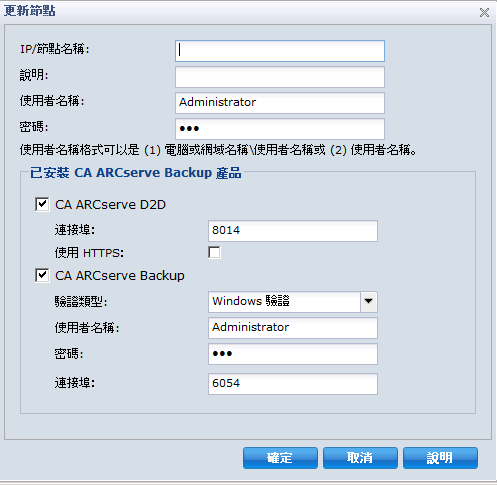
節點已更新。
|
Copyright © 2013 CA.
All rights reserved.
|
|